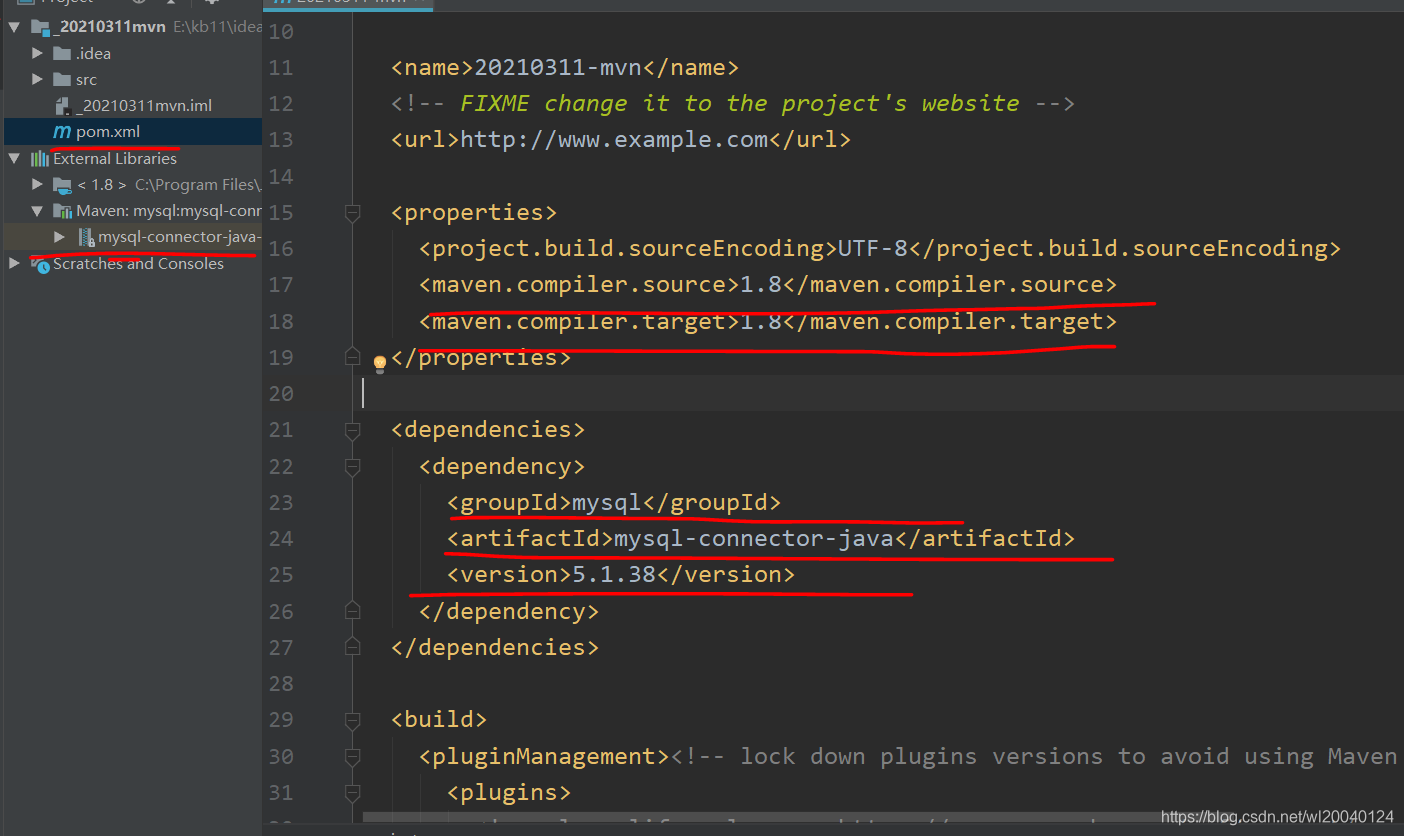Svn服务安装和maven工程构建
一、SVN服务的安装
svn是一个类似ftp服务器的文件上传和下载的应用服务
1、安装subversion服务器端
yum install -y subversion
2、创建SVN资源库目录
mkdir /svnData
3、生成SVN资源目录
svnadmin create /svndata/projects/testSvn
4、配置SVN项目权限认证
进入SVN项目库配置文件夹
cd /svndata/project/testSvn/conf/
配置SVN读写权限,修改authz 信息:vi authz,添加root用户的读写权限
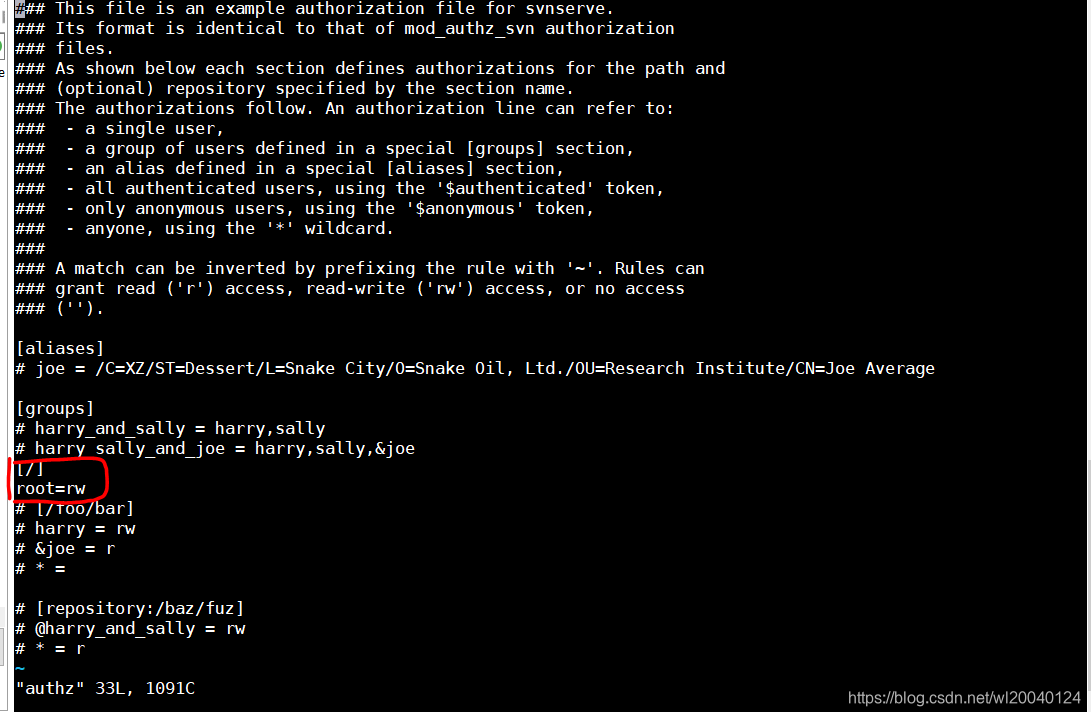
5、配置SVN用户项目用户
为用户设置初始密码: vi passwd,添加root用户的密码为123
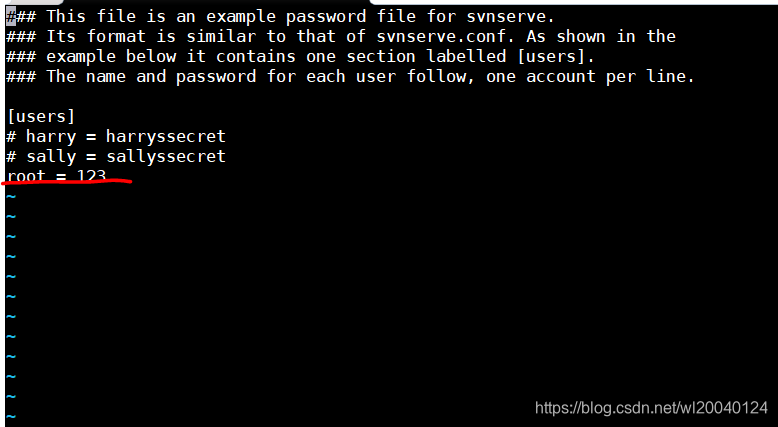
6、使SVN配置文件生效
修改svnserve文件的选项:vi svnserve.conf
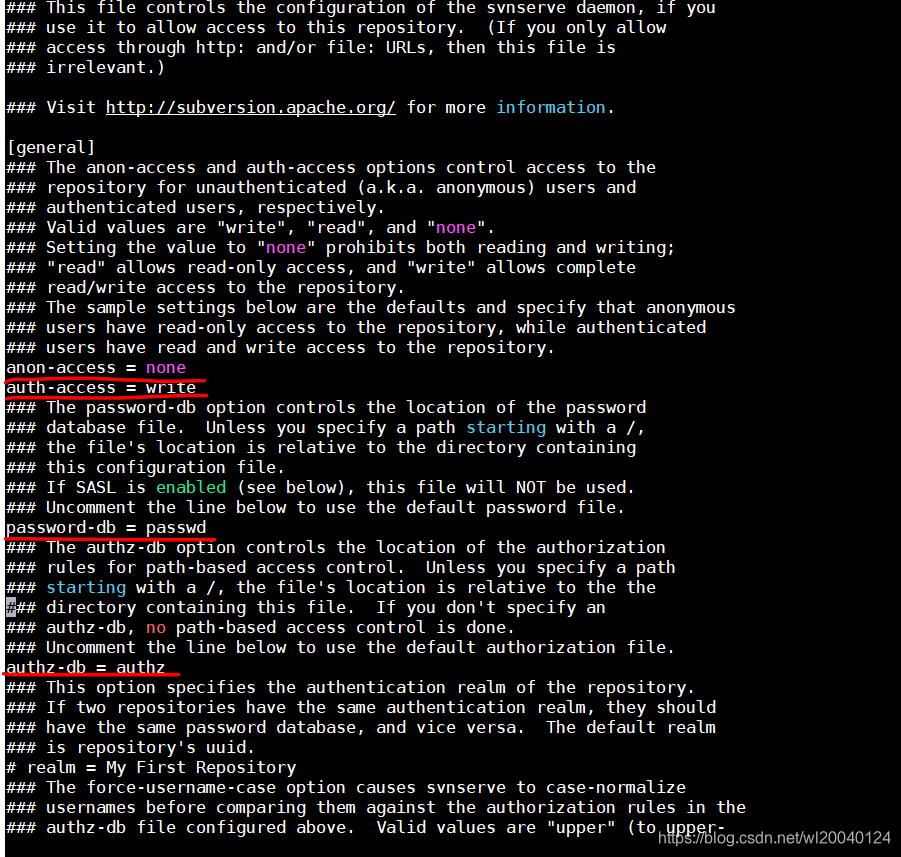
放开上面4行的注释,键值保持和图中一致。
7、使SVN配置文件生效
修改后在根目录下启动svn服务
svnserve -d -r /svnData
8、在本地安装svn客户端
9、安装好客户端之后,在本地电脑选择一个非中文路径之后,新建一个文件夹,右击SVN
Checkout

选择SVN Checkout之后,出现如下配置,
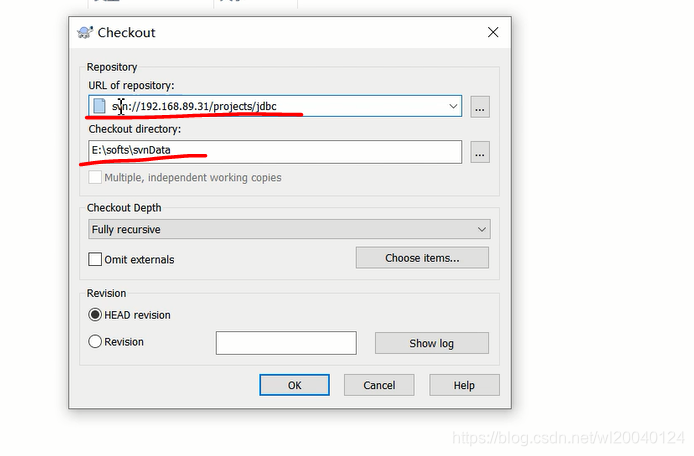
连接上SVN server之后输入用户名和密码

checkout之后,文件加下会出现.svn的隐藏文件
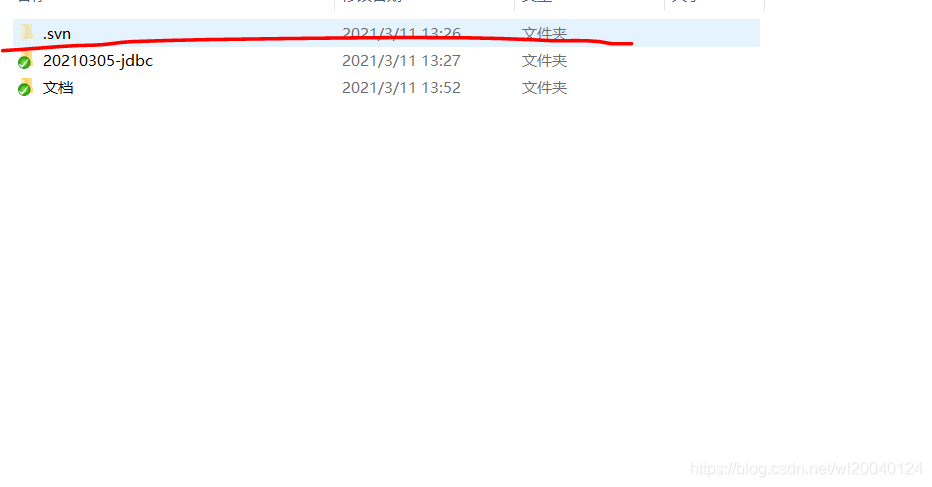
10、上传代码文件至svn服务器
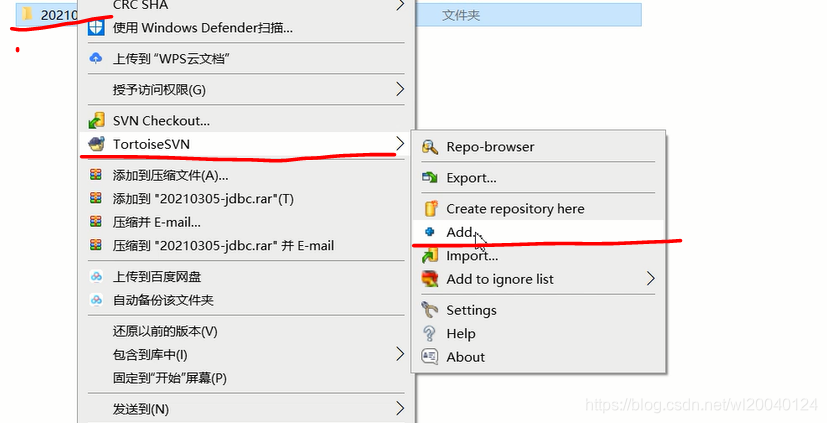

+号表示,文件已经上传到电脑的本地仓库,
commit之后文件会上传到服务器的仓库。
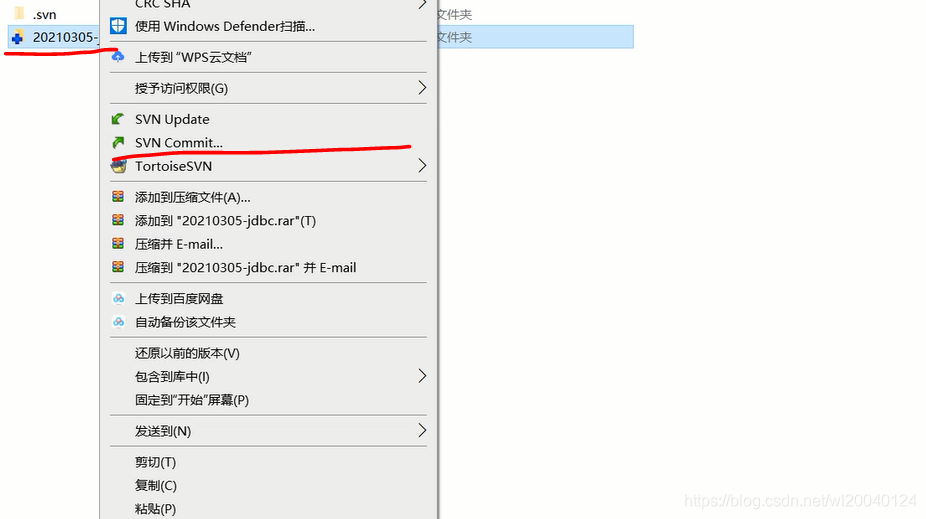
commit之后,在文本框里添加文档注释,
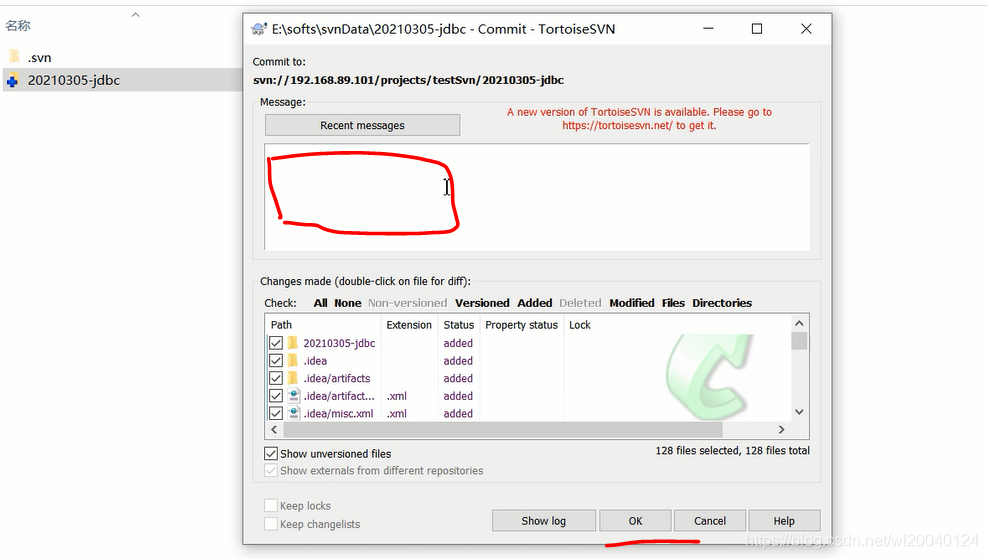
文件上传之后,用browse进行浏览

11、svn服务器新建文件后,本地用svnupdate进行同步
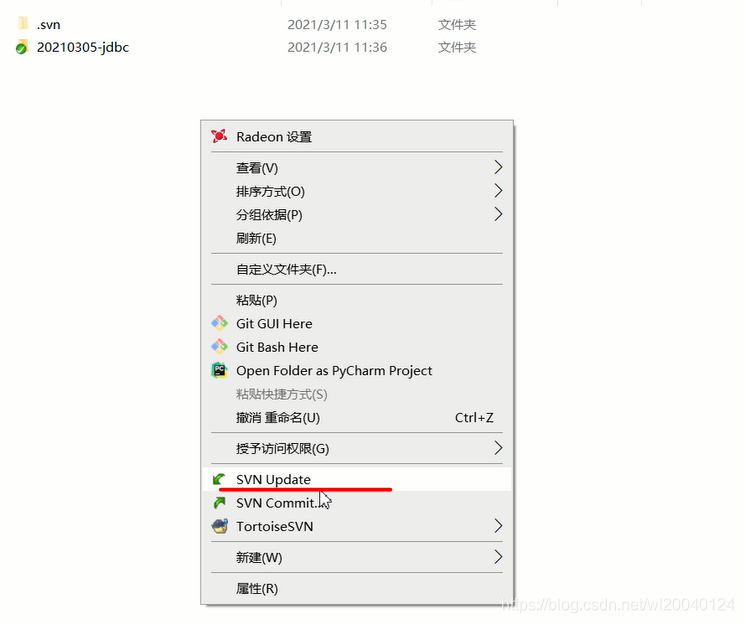
文件已同步过来
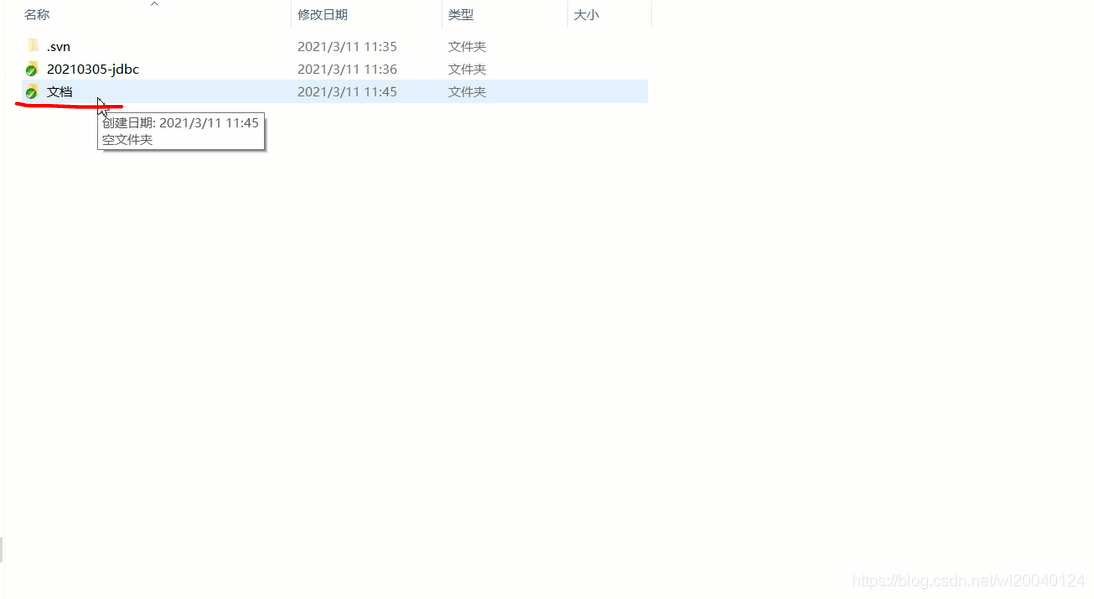
二、构建maven工程
1、在本机磁盘充足的地方,新建一个jarstore的文件夹

2、在maven解压缩的安装包之后,如图所示的路径下,找到settings.xml文件进行修改
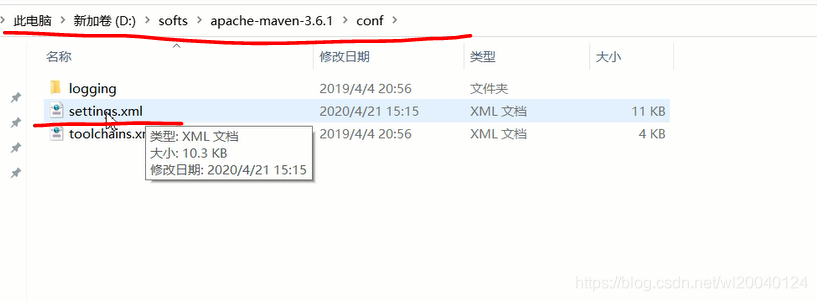
3、做两处修改
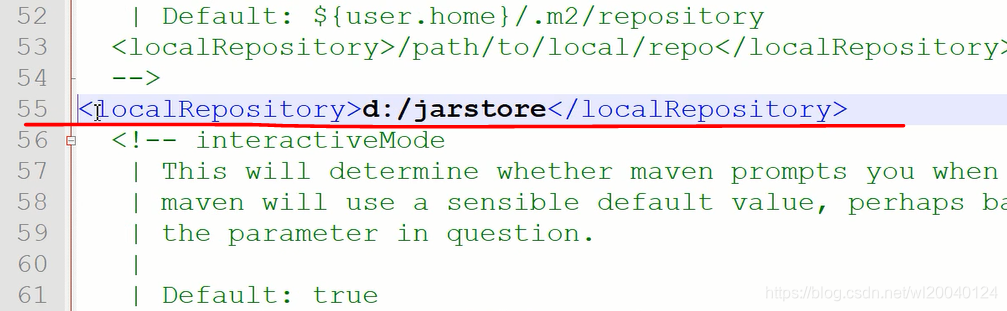
在mirrors下添加两个mirror

4、打开idea新建maven工程
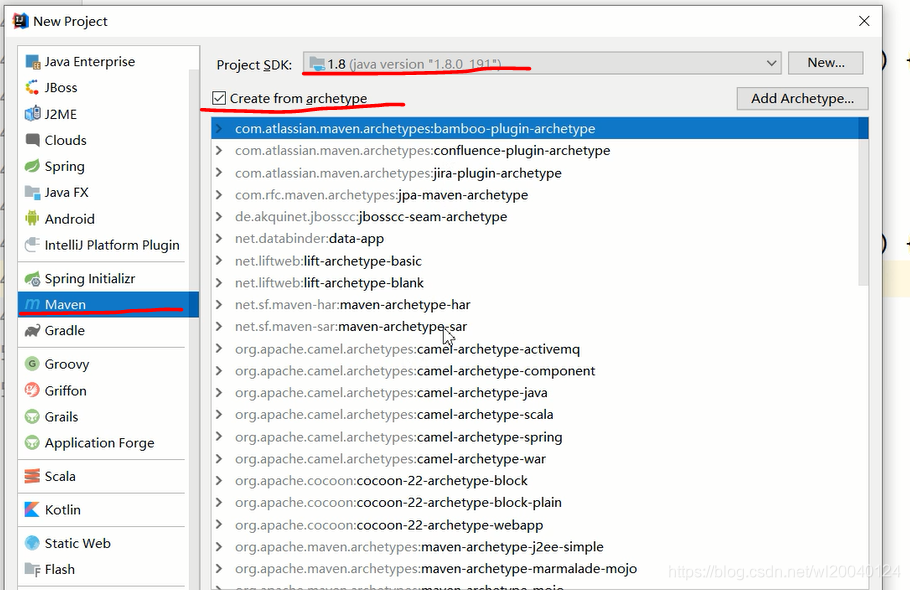
选择quickstart模式进行快速安装
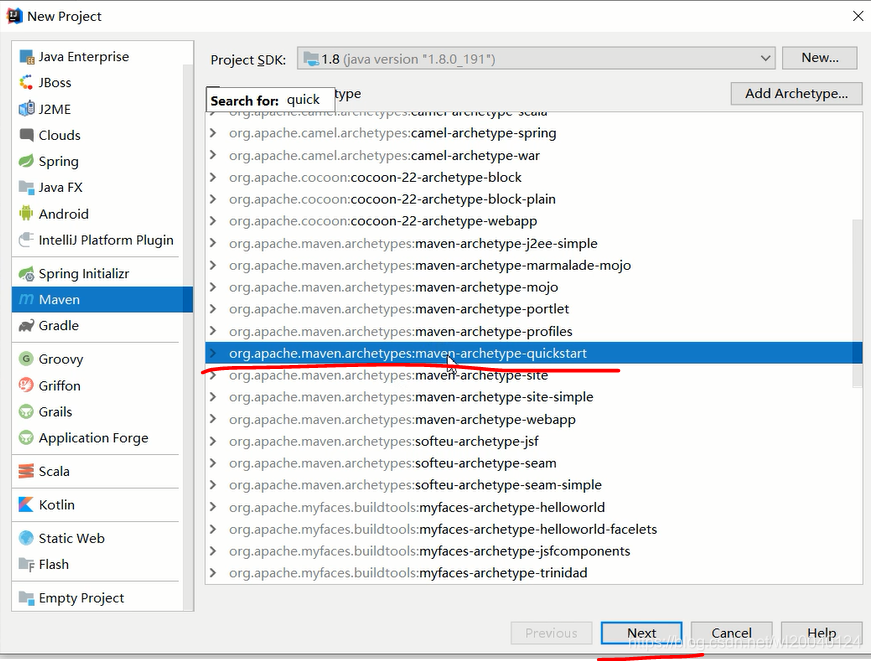
5、添加公司名,项目名
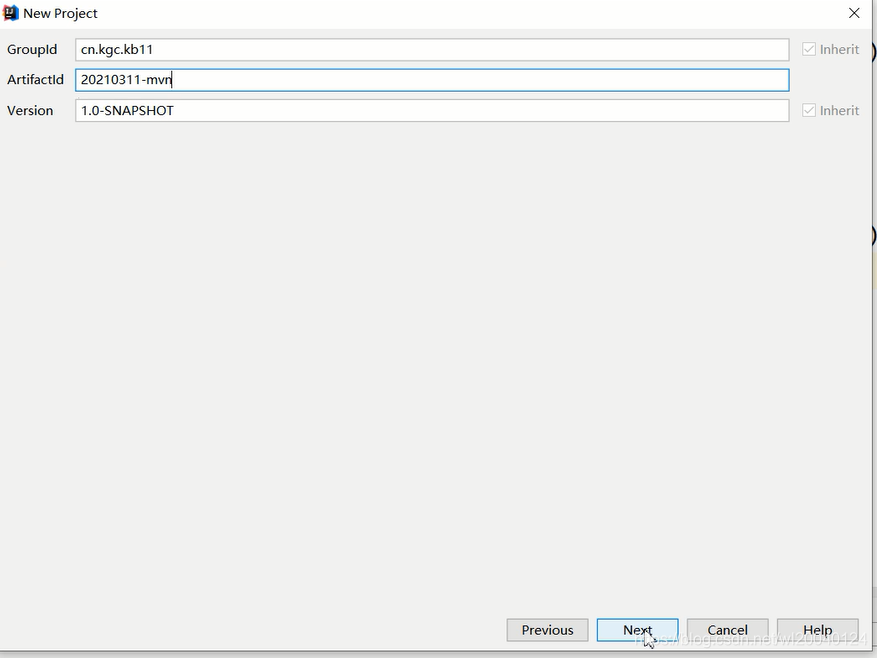
选择maven的解压缩路径,并且选择刚才修改的settings.xml文件
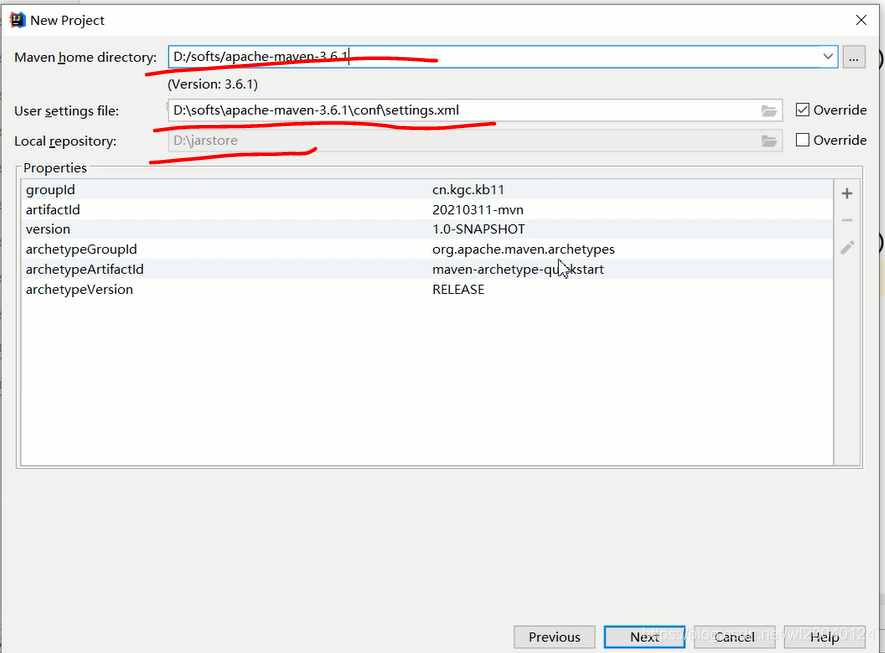
设置maven进行自动导包
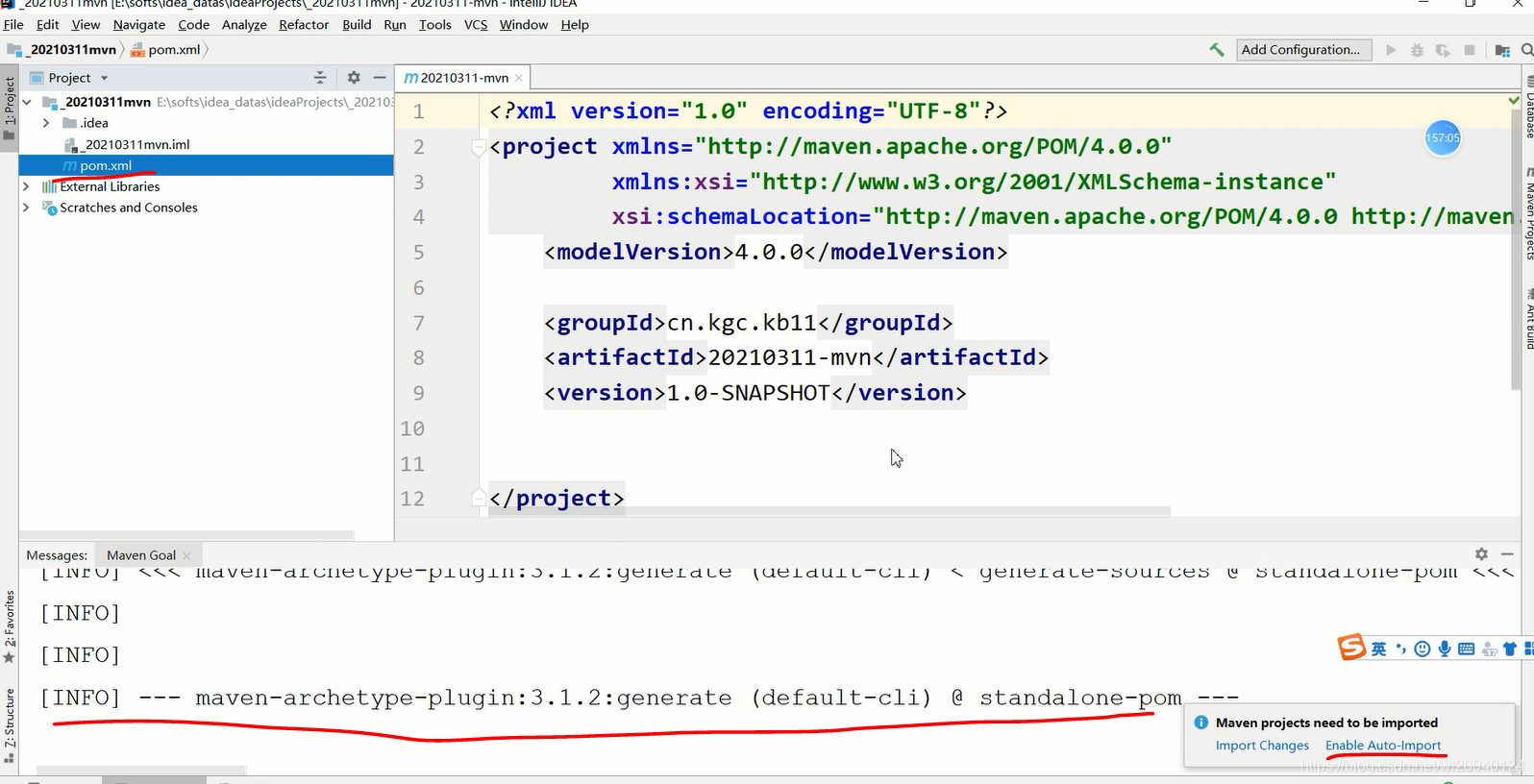
修改pom.xml文件如图下所示